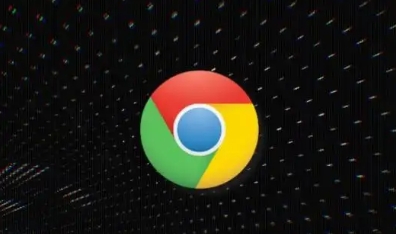
1. 清除缓存和Cookie
缓存和Cookie是浏览器为了加快页面加载速度而存储的数据,但随着时间的推移,这些数据可能会积累过多,导致浏览器运行缓慢。定期清除缓存和Cookie可以有效提升浏览器性能。
操作步骤:
- 打开Chrome浏览器,点击右上角的菜单按钮(三个点)。
- 选择“更多工具” > “清除浏览数据”。
- 在弹出的窗口中,选择要清除的内容(建议选择“所有时间”),然后点击“清除数据”。
2. 禁用不必要的扩展程序
虽然Chrome扩展程序能够增加浏览器的功能,但安装过多的扩展程序会占用系统资源,影响浏览器的运行速度。因此,建议只保留必需的扩展程序,并禁用或删除那些不常用的。
操作步骤:
- 点击右上角的菜单按钮,选择“更多工具” > “扩展程序”。
- 在扩展程序页面,可以通过开关按钮启用或禁用扩展程序。对于不再需要的扩展程序,可以点击“移除”按钮进行卸载。
3. 优化网络设置
网络连接的质量直接影响网页的加载速度。确保你的网络环境稳定,并尝试以下设置以优化网络性能:
- 使用有线连接代替无线连接,以减少信号干扰。
- 关闭其他占用带宽的设备或应用程序,如正在下载文件的其他设备或后台运行的视频流媒体服务。
- 如果可能的话,尝试更换更快的网络服务提供商。
4. 更新Chrome浏览器至最新版本
开发者会不断发布更新来修复已知的问题和漏洞,并提升性能。保持Chrome浏览器为最新版本可以确保你获得最佳的浏览体验。
操作步骤:
- 点击右上角的菜单按钮,选择“帮助” > “关于Google Chrome”。
- 浏览器将自动检查是否有可用的更新。如果有,请按照提示完成更新过程。
5. 启用硬件加速
现代浏览器通常支持GPU加速,可以利用计算机上的图形处理单元来加速页面渲染过程。确保这一功能已开启可以提高页面加载的速度和流畅度。
操作步骤:
- 在地址栏输入“chrome://settings/”,然后按下回车键。
- 向下滚动并找到“高级”部分,点击进入。
- 在“系统”章节下,确保“使用硬件加速模式(如果可用)”选项被勾选。
通过上述方法,你应该能够感受到Chrome浏览器在加载网页时变得更加稳定和快速了。希望这些技巧对你有所帮助!如果还有其他问题或需要进一步的帮助,请随时告诉我。







